- Vidensbase
- Service
- Customer Success
- Brug arbejdsområdet for kundesucces
Brug arbejdsområdet for kundesucces
Sidst opdateret: 24 oktober 2025
Gælder for:
-
Service Hub Professional, Enterprise
Customer Success Workspace er et centralt sted på din HubSpot-konto, der er designet til at hjælpe Customer Success Managers (CSM'er) med at holde orden og strømline deres daglige arbejdsgange. Når du har konfigureret arbejdsområdet for kundesucces, kan du bruge arbejdsområdet til nemt at gennemgå påmindelser om daglige opgaver, oprette brugerdefinerede visninger for kun at se de data, der er mest relevante for dig, og overvåge aktiviteter fra dine nøglekonti.
Du kan også oprette sundhedsscorer for at spore tendenser og risici ved at klassificere kunder ud fra en score, der er skræddersyet til din virksomheds prioriteter. Få mere at vide om, hvordan du tilpasser en sundhedsscore i arbejdsområdet for kundesucces.
Før du går i gang
- For at bruge alle funktioner i Customer Success-arbejdsområdet skal brugerne have Customer Success-arbejdsområdets tilladelser og et tildelt Service Hub -sæde.
- Hvis du er superadministrator, men ikke har et Service Hub-sæde, kan du stadig få adgang til arbejdsområdet, men det vil være begrænset til fanen Oversigt. Du kan gennemgå og tilføje rapporter, se arbejdsområdet som en anden bruger og konfigurere arbejdsområdets indstillinger. Du vil dog ikke kunne oprette eller redigere en sundhedsscore, medmindre du har fået tildelt et Service Hub-sæde.
Få adgang til arbejdsområdet for kundesucces
Når du har konfigureret indstillingerne for dit arbejdsområde for kundesucces, kan du bruge dit arbejdsområde:
- På din HubSpot-konto skal du navigere til Service > Customer Success.
- Naviger til hver af de følgende faner for at bruge dit arbejdsområde.
Oversigt
På fanen Oversigt kan du se dine daglige opgavefremskridt, kundevisninger, oversigt over sundhedsscore , tidsplan og rapporteringsmålinger.
Hvis du er superadministrator eller har tilladelsen Manage Customer Success Settings, kan duogså klikke på dropdown-menuen Userog vælge en bruger for at få adgang til dennes visning af fanen Summary.

- Seneste handlinger: Giver dig mulighed for at se advarsler og holde styr på opgaver:
- Advarsler: Hvis du har oprettet sundhedsscorer, kan du i denne visning følge med i, hvornår en kundes sundhedsstatus ændres. Advarsler udløber efter 14 dage, og der kan være mere end 25 aktive advarsler ad gangen.
- Opgaver: Giver dig mulighed for at se opgaver, der skal udføres i dag. Klik på et af linkene Se mere for at komme til en indeksside med opgaver, der er filtreret efter opgaver, der skal udføres i dag.
- Forfaldne opgaver: Giver dig mulighed for at se forfaldne opgaver. Klik på et af linkene Se flere for at komme til en indeksside for opgaver, der er filtreret efter opgaver, der skal afleveres i morgen.
- Opgaver, der forfalder imorgen: Giver dig mulighed for at se forfaldne opgaver. Klik på et af linkene Se flere for at komme til en indeksside med opgaver, der er filtreret efter forfaldne opgaver.
- Kundevisninger: giver dig mulighed for at se de poster, du ejer, hvis du har valgt egenskaben Ejer under opsætningen af dit customer success-arbejdsområde. Alle standardvisninger i fanen Kunder vises som kundevisningskort her. Dette omfatter HubSpots standardvisninger, såsom Owned by me, samt alle brugerdefinerede delte visninger, der er indstillet som standard.
- For at redigere de valgte egenskaber skal du klikke på ikonet settings settings øverst til højre.
- For at se de poster, du ejer, eller poster, du for nylig har fået tildelt, skal du klikke på Vis [poster] for at komme til fanen Kunder.
- Superadministratorer og brugere med tilladelsen Administrer Kunde Succes Indstillinger kan tilføje eller fjerne standardvisninger i afsnittet Kundevisninger på fanen Oversigt. Du kan indstille op til seks standardvisninger og omarrangere dem ud fra deres vigtighed. Se, hvordan du indstiller en brugerdefineret delt visning som standard.
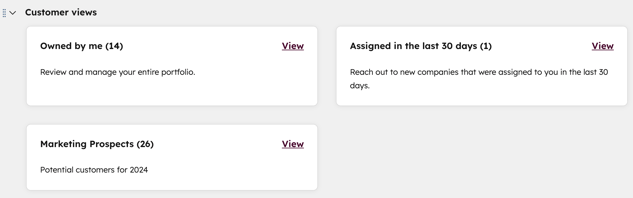
- Skema: Giver dig mulighed for at se dit skema for i dag.
- Oversigt over sundhedsscore: Hvisdu har oprettet sundhedsscores, kan du analysere, hvordan dine kunder klarer sig ved at se målinger som gennemsnitsscore og procentdelen af kunder ikategorierne i risiko, neutral eller sund .
- Klik på [X] kunder for at se en liste over poster i hver kategori. Du bliver omdirigeret til fanen Kunder med en liste over poster i den pågældende kategori.
- Hvis du er bruger af en Service Hub Enterprise-konto , skal du klikke på rullemenuen for at vælge en scoreprofil. Du kan også se rapporter om scorefordeling og spore den gennemsnitlige score over tid. Lær, hvordan du opretter sundhedsscorer i arbejdsområdet for kundesucces.
- Rapportering: Giver dig mulighed for at se udvalgte rapporter. Brugere med tilladelsen Customer Success workspace kan vælge op til fem rapporter ved at klikke på + Tilføj rapport.
Kunder
På fanen Kunder kan du se poster, du ejer, poster, der er tildelt inden for de sidste 30 dage, eller brugerdefinerede visninger.
- Standardvisninger: Disse visninger vises på fanen Oversigt som kundevisningskort. Superadministratorer og brugere med tilladelsen Manage Customer Success Settings kan tilføje brugerdefinerede standardvisninger.
- Ejet af mig: Giver dig mulighed for at se poster, der ejes af dig. Klik på filtrene Oprettelsesdato, Dato for sidste aktivitet og Avanceret for at præcisere dine resultater.
- Tildelt inden for de sidste 30 dage: Giver dig mulighed for at se poster, der er tildelt dig inden for de sidste 30 dage. Klik på Dato for oprettelse og Dato for sidste aktivitet og Avancerede filtre for at finjustere dine resultater.

- Brugerdefinerede visninger: Giver dig mulighed for at tilpasse den type data, der vises på fanen Oversigt.
- Klik på + Opret visning i menuen i venstre side.
- Skriv navnet på din brugerdefinerede visning i pop op-boksen. Vælg Privat eller Alle under Del med.
- Hvis du vil indstille visningen som standard og vise den på fanen Oversigt, skal du markere afkrydsningsfeltet Indstil visning som standard og fremhæv på oversigtssiden for din portal og indtaste en beskrivelse. Kun visninger, der er delt med Alle, kan føjes til fanen Oversigt.
-
- Klik på Opret visning.

- Superadministratorer og brugere med tilladelsen Administrer Kunde Succes Indstillinger kan redigere, slette og indstille og fjerne visninger som standardvisninger.
- For at indstille en delt visning som standard skal du holde musen over visningen og klikke på de tre lodrette prikker. Vælg derefter Indstil som standard. Indtast en beskrivelse i dialogboksen, og klik på Gem. Kun visninger, der er delt med Alle, kan indstilles som standard. Visninger, der er indstillet som standard, vises på fanen Oversigt.

- Hvis du vil redigere en visning, skal du holde musen over den og klikke på de tre lodrette prikker. Vælg derefter Rediger visning. Rediger navnet og delingsindstillingen i dialogboksen, og klik på Bekræft. HubSpots standardvisninger kan ikke redigeres, men du kan slette dem.
- For at slette en visning skal du holde musen over den og klikke på de tre lodrette prikker. Vælg derefterSlet visning. I dialogboksen skal du markere afkrydsningsfeltet Jeg er sikker på, at jeg vil slette denne visning, og klikke på Slet.
- For at klone en visning skal du holde musen over visningen og klikke på de tre lodrette prikker. Klik derefter på Klon visning. I dialogboksen skal du indtaste et visningsnavn og vælge en delingsmulighed. Klik derefter på Klon visning.
- For at fastgøre visningen skal du holde musen over visningen og klikke på de tre lodrette prikker. Klik derefter på Fastgør visning. Visningen vises i menuen i venstre side under Mine fastgjorte visninger.
- Hvis du vil fjerne en visning som standard, skal du holde musen over visningen og klikke på de tre lodrette prikker. Vælg derefter Fjern som standard.
- Klik på navnet på virksomheden eller det brugerdefinerede objekt for at få vist panelet med forhåndsvisning af poster i sidebjælken:
- Hvis du vil gøre noget ved en post, skal du klikke på rullemenuen Handlinger og vælge en mulighed. Du kan f.eks. afmelde posten, se dens egenskabshistorik eller flette den med en anden post.
- Under de primære egenskaber kan du interagere med posten ved at klikke på de respektive ikoner. De ikoner, der vises, vil variere, hvis du har tilpasset rækkefølgen af aktivitetsikoner.
- Du kan se og redigere postens egenskaber, aktiviteter og tilknyttede poster i sektionerne i højre sidepanel. Lær, hvordan du redigerer de egenskaber, der vises i dette afsnit.
- Hvis du vil redigere en egenskabs værdi, skal du holde musen over egenskaben og klikke på blyantsikonet på edit.
- Hvis du vil se en bestemt egenskabs historik, skal du holde musen over egenskaben og klikke på Detaljer.
- Klik på View record øverst til højre for at komme til den pågældende record-side.

Tjenester
Hvis du har konfigureret Services-objektet i HubSpot, kan du se dem på fanen Services. Her kan du oprette brugerdefinerede visninger, anvende avancerede filtre og spore poster på forskellige stadier i en pipeline. Få mere at vide om aktivering af serviceobjekter.
Hvis du er bruger af en Service Hub Enterprise-konto, kan du konfigurere dine tjenesteindstillinger til at se brugerdefinerede objekter i stedet. Læs mere om at konfigurere dine serviceindstillinger.
- Hvis du vil skifte mellem dine valgte pipelines, skal du klikke på dropdown-menuen Pipeline og vælge pipeline.
- Brug filtrene Ejer, Navn, Oprettelsesdato og Avanceret til at forfine dine resultater yderligere.
- Hvis du vil tilpasse den type data, der vises i din pipeline, skal du oprette en brugerdefineret visning:
- Klik på + Opret visning i menuen i venstre sidepanel.
- Skriv navnet på din brugerdefinerede visning. Vælg Privat eller Alle under Del med. Klik på Næste.
Bemærk: Brugere skal være superadministrator eller have tilladelsen Administrer indstillinger for kundesucces for at kunne oprette brugerdefinerede visninger med delingsmuligheden Alle.
- For at se pipelines i tavlevisning skal du klikke på tavleikonet grid øverst til venstre.
- Hvis du vil ændre servicestadiet, skal du klikke og trække servicen til det ønskede stadie i tavlevisningen. Hvis du bruger afhængige egenskaber, skal du indtaste de nødvendige felter og klikke på Gem.
- Klik på tjenestens navn for at få vist en forhåndsvisning:
- I det højre panel kan du se og redigere objektegenskaber, aktiviteter og tilknyttede poster. Du kan tilpasse standardvisningen i sidepanelet for forhåndsvisning i dine objektindstillinger.
- Klik på View record øverst til højre for at komme til den pågældende record-side.

Indtægter
På fanen Indtægter kan du se poster i forskellige stadier af en pipeline, så du kan prioritere, administrere og spore indtægter i arbejdsområdet for kundesucces.
- Hvis du vil skifte mellem dine valgte pipelines, skal du klikke på dropdown-menuen Pipeline og vælge pipeline. Du kan f.eks. skifte mellem dine valgte indtægtspipelines som Deals eller Subscriptions.

- Brug filtrene Deal owner, Create date, Last Activity Date og Advanced til at forfine dine resultater yderligere.
- Hvis du vil tilpasse den type data, der vises i din pipeline, skal du oprette en brugerdefineret visning:
- Klik på + Opret visning i menuen i venstre side.
- Skriv navnet på din brugerdefinerede visning i højre panel. Vælg Privat eller Alle under Del med. Klik på Næste.
Bemærk: Brugere skal være superadministrator eller have tilladelsen Administrer indstillinger for kundesucces for at kunne oprette brugerdefinerede visninger med delingsmuligheden Alle.
- For at se pipelines i tavlevisning skal du klikke på tavleikonet grid øverst til venstre.
- I tavlen Tilbud:
- Klik på objektets navn for at se en forhåndsvisning af det:
- I højre panel kan du se og redigere objektets egenskaber, aktiviteter og tilknyttede poster. Du kan tilpasse standardvisningen i sidepanelet for forhåndsvisning i dine objektindstillinger.
- Klik på Vis post for at komme til den pågældende postside.
- Klik på objektets navn for at se en forhåndsvisning af det:
-
- Hvis du vil ændre objektets stadie, skal du klikke og trække objektet til det ønskede stadie på tavlevisningen. Hvis du bruger afhængige egenskaber, skal du indtaste de nødvendige felter og klikke på Gem.
Handlinger
På fanen Handlinger kan du se dine opgaver i standardvisninger, herunder Forsinket, Forfalder i morgen eller Alle afsluttede. Du kan også administrere advarsler, oprette nyhedsopgaver, brugerdefinerede visninger og anvende personlige filtre.
- Hvis du har opsat sundhedsscorer, kan du følge med i, hvornår en kundes sundhedsstatus ændres. Sådan administrerer du advarsler:
- Klik på Advarsler i menuen i venstre side.
-
- Brug filtrene Object, Alert Stage, Create date og Advanced til at finjustere dine resultater yderligere.
- Klik på advarselstypen i tabellen for at se dens detaljer i højre panel.
- Sådan opretter du en opgave:
- Klik på Opgaver i menuen i venstre side.
- Klik på Opret opgave øverst til højre.
-
I højre panel skal du indtaste detaljerne for din opgave.
-
Klik på Opret. Hvis du vil oprette den aktuelle opgave og begynde at oprette en anden opgave, skal du klikke på Opret og tilføj en anden.
- For at fuldføre, redigere, tildele eller slette opgaver:
- Marker afkrydsningsfelterne ved siden af opgaverne. For at vælge alle opgaver på den aktuelle side skal du markere afkrydsningsfeltet Vælg alle øverst til venstre i tabellen. Hvis du vil vælge alle poster i filteret, skal du markere afkrydsningsfeltet Vælg alle og derefter klikke pålinket Vælg alle [antal] opgaver .
- Vælg den handling, du vil udføre, øverst i tabellen:
- Start opgave: Udfør de valgte opgaver.
- Markér som fuldført: De valgte opgaver markeres som fuldførte.
- Markérsom ufuldstændig: De valgte opgaver markeres som ufuldstændige.
-
-
- Tildel: I dialogboksen skal du klikke på rullemenuen Tildelt til og vælge en bruger.
- Rediger: Klik på rullemenuen Egenskab, der skal opdateres i dialogboksen, og vælg den egenskab, du vil redigere. Indtast eller vælg den opdaterede værdi , og klik på Gem.
- Slet: Klik på Slet i dialogboksen. De valgte opgaver slettes.
-
- Klik på knappen Start alle opgaver øverst til højre for at gennemgå alle opgaverne i den aktuelle visning én efter én.
- Sådan opretter du en visning:
- Klik på + Opret visning i menuen i venstre side.
- Skriv navnet på din brugerdefinerede visning i pop op-boksen. Vælg Privat eller Alle under Del med.
- Klik på Opret visning.
Skema
På fanen Planlægning kan du få adgang til dine poster ved at klikke på forskellige kalenderbegivenheder.
- Hvis du vil skifte kalendervisning mellem dag, uge eller måned, skal du klikke på rullemenuen øverst til venstre og vælge din foretrukne visning.

- Klik på pilene øverst til højre for at navigere mellem dage, uger eller måneder. Brug rullemenuen med tidszoner til at skifte tidszone. For at skjule weekender fra din ugentlige eller månedlige visning skal du klikke på afkrydsningsfeltet Skjul weekender.
- Klik på en opgave eller et møde i kalenderen for at se en oversigt over det pågældende punkt, og klik eventuelt på Start møde for at starte mødet.
Feed
På fanen Feed kan du se dine seneste meddelelser om salgsaktiviteter. Det viser enhver aktivitet, der er foretaget af en kontakt, som er tilknyttet en virksomhed, der ejes af den bruger, der ser arbejdsområdet.
- Du kan søge efter aktiviteter eller bruge filtrene Aktivitetstype og Sekvensindskrivning til at forfine dit feed.
- I hver meddelelse om salgsaktivitet kan du navigere til forskellige kontaktposter og værktøjer på din konto ved at klikke på kontaktnavnet eller værktøjsnavnet. Klik på Indlæs ældre aktiviteter for at se flere meddelelser. For at fjerne en salgsaktivitetsmeddelelse skal du klikke på sletteikonet på delete.
- Hold musen over en meddelelse om salgsaktivitet for at følge op på kontakten. Klik på Ring, E-mail, Opret opgave, Opret note eller Planlæg for at færdiggøre din opfølgning fra kontaktoptegnelsen.
Dashboards
På fanen Dashboards kan du tilføje et dashboard til arbejdsområdet for at dele data og indsigt med dit team.
- Klik på Tilføj dashboard.
- Vælg et eksisterende dashboard i dropdown-menuen i højre panel.
- Vælg Tilgængelig for alle eller Tildel til teams for at styre adgangen. Hvis du har valgt Tildel til teams, skal du klikke på rullemenuen og vælge teams.
- Klik på afkrydsningsfeltet ved siden af Jeg bekræfter, at brugerne får adgang til at se dette dashboard.
- Klik på Tilføj dashboard.
- Dashboardet vises nu i dit Customer Success-arbejdsområde. Få mere at vide om tilpasning af dashboards.
Eksporter poster fra arbejdsområdet for kundesucces
Brugere med eksportrettigheder kan eksportere poster fra fanerne Kunder, Tjenester og Indtægter i arbejdsområdet for kundesucces:
- På din HubSpot-konto skal du gå til Service > Customer Success.
- Øverst skal du navigere til de poster, du gerne vil eksportere (f.eks. kunder, tjenester, indtægter).
- Klik på Eksporter øverst til højre.
- I dialogboksen skal du klikke på rullemenuen Filformat og vælge et filformat .
- Indtast et navn i feltet Eksportnavn for at tilpasse navnet på din eksporterede fil.
- Klik på rullemenuen Sprog for kolonneoverskrifter, og vælg derefter et sprog for at angive et sprog for kolonneoverskrifterne i den eksporterede fil.
- Som standard viser rullemenuen det sprog, du har valgt i dine indstillinger. Kolonneoverskrifterne for standardegenskaber bliver oversat, men egenskabsværdierne i hver kolonne bliver ikke oversat til det valgte sprog.
- Som standard er det kun egenskaber og associationer i visningen, der inkluderes i filen, og for associationer inkluderer dette: op til tusind associerede post-ID-værdier pr. associationskolonne og det associerede postnavn.
- Hvis du vil redigere, hvilke egenskaber og associationer der er inkluderet, skal du klikke på Customize og derefter vælge mellem følgende muligheder:
- Virksomheder med flere domæner: Marker afkrydsningsfeltet Inkluder alle domæner for at inkludere alle domænenavne for virksomheder med flere domæner i eksportfilen.
- Egenskaber inkluderet i eksporten: Valgmulighederne omfatter Egenskaber og associationer i din visning (standard), Alle egenskaber på poster (dvs. ingen associationer) eller Alle egenskaber og associationer på poster . Rækkefølgen af kolonnerne i eksportfilen afhænger af, hvilken mulighed du vælger:
- Hvis du kun eksporterer egenskaber i visningen, vises kolonnerne i den samme egenskabsrækkefølge, som er indstillet for visningen.
- Hvis du eksporterer alle egenskaber, vises kolonnerne i alfabetisk rækkefølge, med undtagelse af Record ID , som vil være den første kolonne i filen. Hvis du eksporterer alle egenskaber og associationer, inkluderes associationer til sidst.
- Tilknytningerinkluderet i eksporten: Valgmulighederne omfatter Navn på tilknyttet post (f.eks. kontaktnavn, firmanavn osv.), Op til 1.000 tilknyttede poster (standard) eller Alle tilknyttede poster (kun CSV-filer).
- Klik på Eksporter. Du modtager en e-mail med et downloadlink til din eksportfil. Downloadlinks til eksportfiler udløber efter 30 dage.
